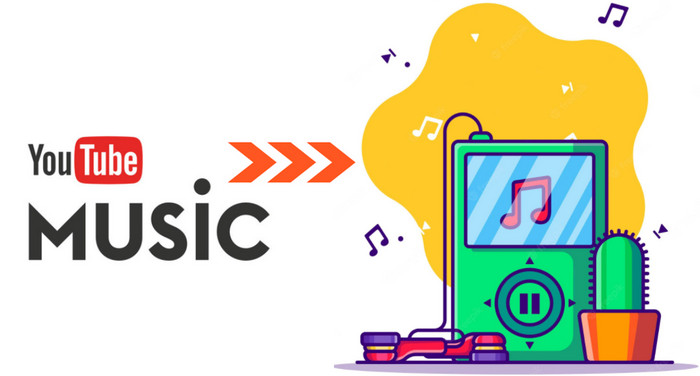YouTube の音楽を MP3プレーヤーで再生する方法
MP3プレーヤーはコンパクトなので持ち運びやすく、たくさんの音楽を入れて再生できて魅力です。今回は、YouTube の音楽を MP3プレーヤーに入れて再生する方法をご紹介します。YouTube 動画の音楽または、YouTube Music の音楽を MP3プレーヤーで聴きたいなら、ぜひこの記事を参考にしてください。
MP3プレーヤーは基本 MP3形式でしか再生できないので、YouTube の音楽を MP3プレーヤーで再生するには、あらかじめ MP3に変換しておく必要があります。以下に、YouTube 動画の音楽を MP3でダウンロードし MP3プレーヤーに入れて再生する方法と、YouTube Music の音楽を MP3に変換し MP3プレーヤーに入れて再生する方法を、それぞれ解説いたします。
方法一、YouTube 動画の音楽を MP3プレーヤーに入れて再生する方法
YouTube 動画の音楽を MP3形式でダウンロードしておけば、手軽に MP3プレーヤーに入れて再生できます。YouTube 動画の音楽を MP3でダウンロードできるソフトは色々ありますが、ここでは、NoteBurner YouTube Video Downloader を使う方法をご紹介します。
NoteBurner YouTube Video Downloader は、安全で効率的な無料 YouTube ダウンロード支援ソフトである。YouTube 動画を MP4 / MKV でダウンロードでき、YouTube 動画の音楽を MP3でダウンロードできます。それに、ウイルス & プラグインなしで、安心できます。
NoteBurner YouTube Video Downloader の特徴
- YouTube の動画と音楽をダウンロードできる。
- YouTube 動画の音楽を MP3、M4A で保存できる。
- プレイリスト全体をダウンロード可能。
- 動画再生ページの URL があれば手軽にダウンロード。
- 完全無料・100%安全・安定・クリーン。
ステップ1
YouTube 動画の URL をペーストする
まず、上記のダウンロードボタンをクリックして、NoteBurner YouTube Video Downloader をお使いの Windows パソコンまたは Mac にダウンロードしてインストールしましょう。NoteBurner YouTube Video Downloader を起動し、ホーム画面の検索ボックスに動画の名前を入力するか URL をペーストし、Enter キーを押します。
ステップ3
YouTube 音楽を MP3プレーヤーに入れる
ダウンロード完了後、上部メニューバーの「ライブラリ」をクリックします。開かれる履歴画面には、ダウンロードされた音楽が表示されますので、右側にあるフォルダのアイコンをクリックすると、出力フォルダが開かれ、ダウンロードされた MP3音楽を確認・再生できます。MP3プレイヤーを付属の USB ケーブルコンピュータに接続します。「マイコンピュータ」の中にある「リムーバブル・ディスク」または「MP3プレイヤー」をダブルクリックして開きます。MP3形式の YouTube 音楽をコピーし、「リムーバブル・ディスク」または「MP3プレイヤー」の「Music」フォルダに貼り付ければ完了です。
方法二、YouTube Music の音楽を MP3プレーヤーに入れて再生する方法
YouTube を特化した音楽配信サービス「YouTube Music」の音楽を MP3形式でダウンロードして保存するために、PC 専用の YouTube Music 変換ソフトを使うことが必要となります。
NoteBurner YouTube Music Converter とは、YouTube Music ブラウザ版をアプリ化された音楽ダウンロード支援ソフトである。YouTube Music で配信されている音楽を高品質で録音し MP3、AAC、WAV、FLAC、AIFF、ALAC などの音声ファイル形式でダウンロードできます。YouTube Music 無料プランでも利用可能です。
NoteBurner YouTube Music Converter のできること
- YouTube Music の音楽を MP3でダウンロード。
- 高音質録音と高速エンコードをサポート。
- MP3の他に、AAC、WAV、FLAC、AIFF、ALAC にも変換可能。
- 自動タグ付け!曲名、アルバム、カバーアートを保持。
ステップ1
Web 版 YouTube Music にログインする
まず、上記のダウンロードボタンをクリックして、NoteBurner YouTube Music Converter をお使いの Windows パソコンまたは Mac にダウンロードしてインストールしましょう。YouTube Music Converter を起動し、画面にある緑の「YouTube Music Web Player を開く」ボタンをクリックして、ホーム画面に移動します。そして、ホーム画面の右上にある「ログイン」ボタンをクリックして、Google アカウントを入力して YouTube Music にログインします。
ステップ2
出力形式を MP3に選択する
画面右上にある歯車アイコンをクリックして、設定ウィンドウを開きます。出力形式には、AUTO、MP3、AAC、FLAC、WAV、AIFF、ALAC が用意されているので、ここでは、MP3に選択します。ほかに、ビットレート、サンプリング周波数、出力フォルダ、出力ファイル名などの設定もできます。出力フォルダを整理により音楽をアーティスト、アルバム単位で保存できます。
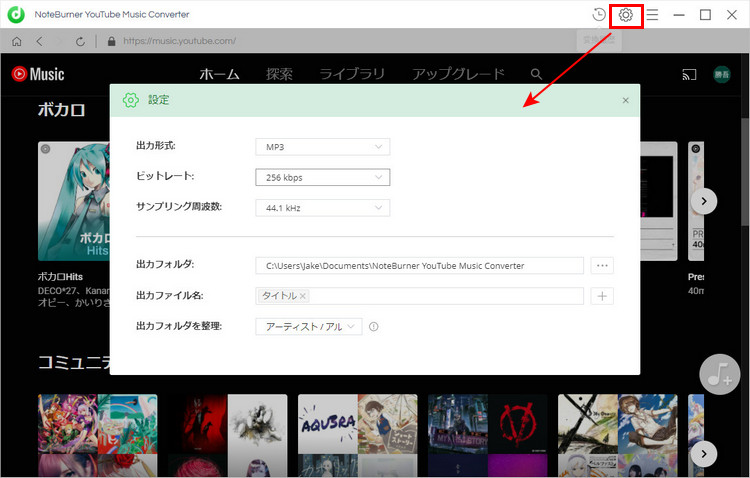
ステップ3
音楽を追加し、変換を開始する
ホーム画面に戻し、MP3プレーヤーに入れたい楽曲を探して、その曲や、アルバム、プレイリストなどの詳細画面を開き、画面の右側にある「♪+変換リストに追加」ボタンをクリックします。追加したい曲をチェックしてから、右下部にある「変換」ボタンをクリックして変換を開始します。
ステップ4
YouTube Music の音楽を MP3プレーヤーに入れる
ダウンロード完了後、出力フォルダが開き、ダウンロードされた MP3音楽を確認・再生できます。MP3プレイヤーを付属の USB ケーブルコンピュータに接続してから、「マイコンピュータ」の中にある「リムーバブル・ディスク」または「MP3プレイヤー」をダブルクリックして開きます。後は、MP3形式の YouTube 音楽をコピーし、「リムーバブル・ディスク」または「MP3プレイヤー」の「Music」フォルダに貼り付けるだけで完了です。
まとめ
以上、YouTube 動画の音楽を MP3プレーヤーに入れて再生する方法と、YouTube Music の音楽を MP3プレーヤーに入れて再生する方法をご紹介しました。いかがでしょうか?
YouTube 動画の音楽を MP3でダウンロードしたいなら、NoteBurner YouTube Video Downloader がお勧めです。YouTube Music の音楽を MP3でダウンロードしたいなら、NoteBurner YouTube Music Converter がお勧めです。
※ YouTube または YouTube Music などの配信サービスのコンテンツは著作権を有しています。あくまで個人の鑑賞用であり、無断での転用は禁じられています。また、NoteBurner は YouTube と提携は結んでおらず、こちらのコンテンツはお客様の使いやすさ向上のためのページであり、本製品を宣伝するものでは一切ございませんのでご了承ください。